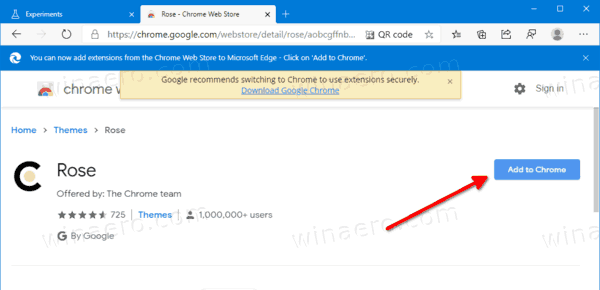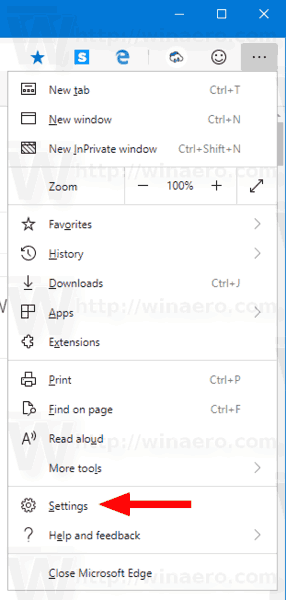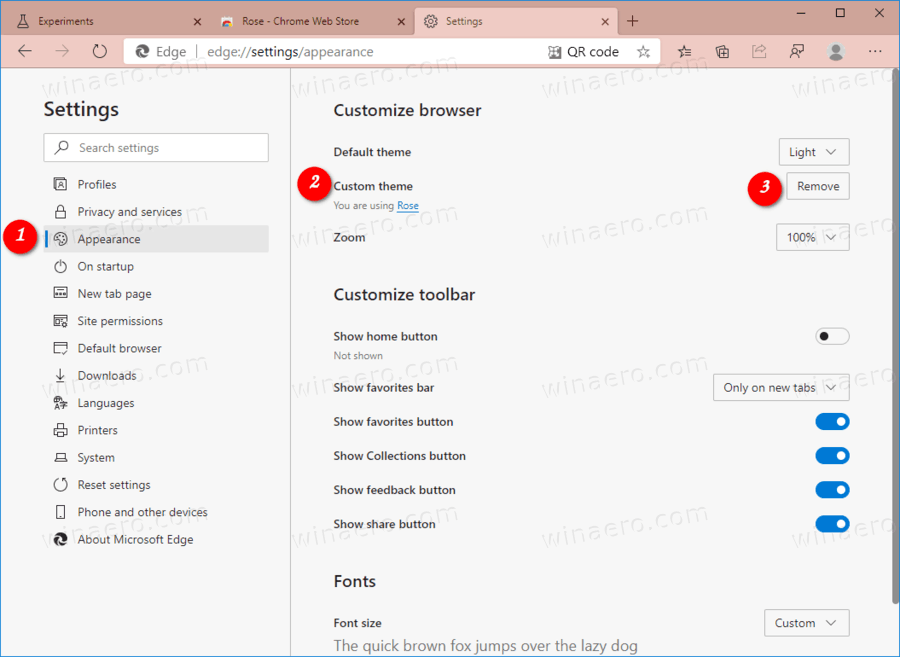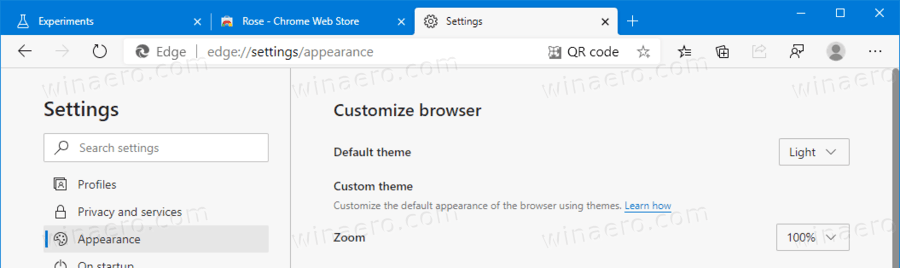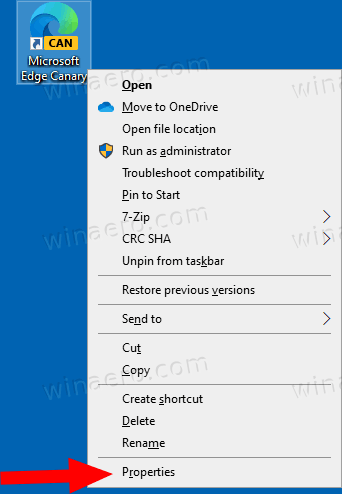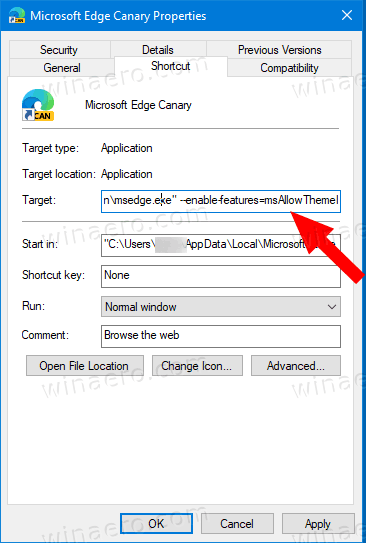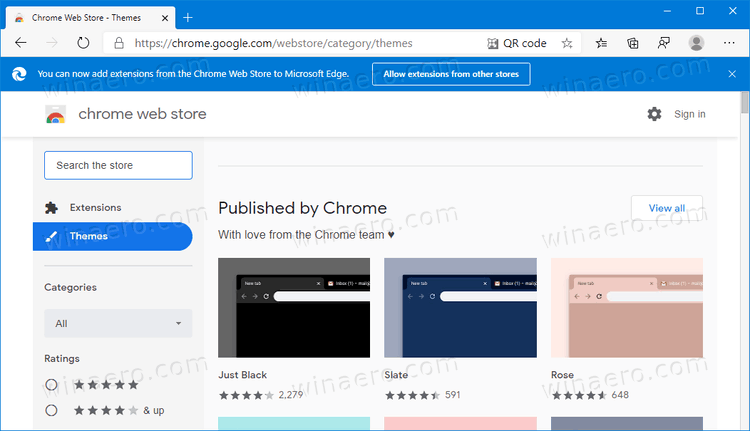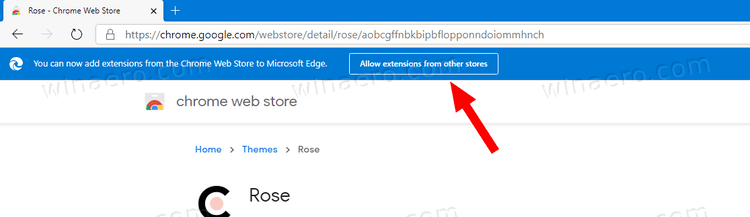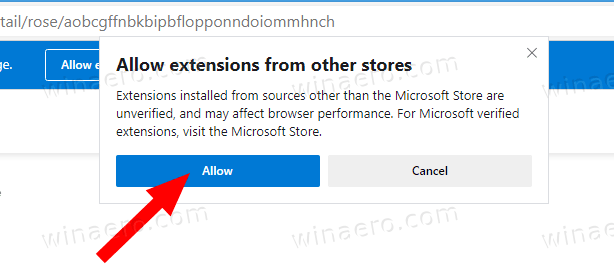Cách cài đặt chủ đề Google Chrome trong Microsoft Edge Chromium
cách chặn youtube trên kindle fire
Khả năng cài đặt và áp dụng các chủ đề của Google Chrome đã được thêm vào Microsoft Edge. Bằng cách cài đặt bản dựng mới nhất từ nhánh Canary của trình duyệt, bạn có thể đặt Edge sử dụng chủ đề Chrome yêu thích của mình.

Một vài ngày trước, Microsoft đã phát hành phiên bản ổn định đầu tiên của Microsoft Edge Chromium cho công chúng. Đáng ngạc nhiên, Microsoft Edge vẫn đang hỗ trợ một số phiên bản Windows cũ, bao gồm cả Windows 7, gần đây hết hỗ trợ . Thủ tục thanh toán Các phiên bản Windows được Microsoft Edge Chromium hỗ trợ .
Quảng cáo
Người dùng quan tâm có thể tải về Trình cài đặt MSI để triển khai và tùy chỉnh.
Bắt đầu trong Microsoft Edge Canary 81.0.394.0 , bạn có thể đặt Edge sử dụng các chủ đề của Chrome. Điều này yêu cầu sửa đổi phím tắt, nhưng nó rất dễ dàng.
Cập nhật:Bắt đầu từ Edge Canary 82.0.444.0, cũng có một cờ để bật hỗ trợ chủ đề trong trình duyệt. Đây là cách nó có thể được thực hiện.
Cập nhật 2:Bắt đầu trong Edge Canary 86.0.593.0 , bạn không cần bật cờ nữa. Hướng dẫn hiện đã được cập nhật.
Để cài đặt Chủ đề Google Chrome trong Microsoft Edge Chromium,
- Mở Phần chủ đề trong Google Chrome Store.
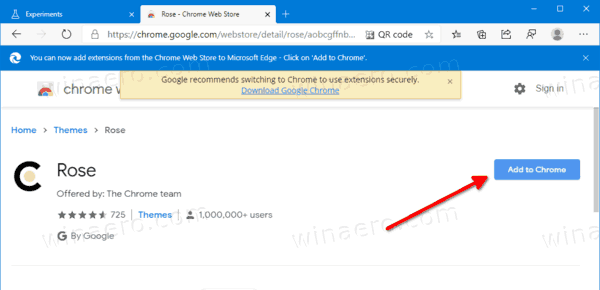
- Bấm vàoThêm vàođể cài đặt chủ đề. Nó sẽ được áp dụng.

Bạn xong việc rồi.

xóa thư mục khỏi thư viện windows 10
Lưu ý rằng Edge hiện cho phép dễ dàng xóa các chủ đề tùy chỉnh. Đây là cách làm.
Xóa Chủ đề tùy chỉnh khỏi Microsoft Edge
- Trong Microsoft Edge, nhấp vào nút menu có ba dấu chấm.
- Lựa chọnCài đặttừ menu.
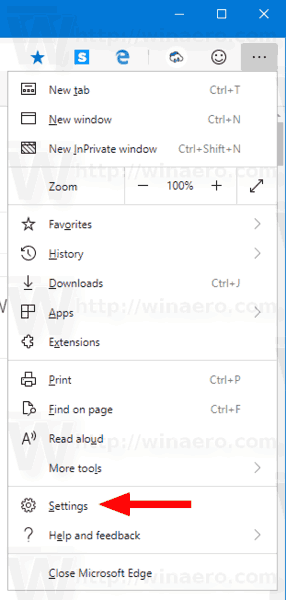
- TrongCài đặt, bấm vàoXuất hiệnbên trái.
- Ở bên phải, nhấp vàoTẩynút bên cạnhChủ đề tùy chỉnhhàng.
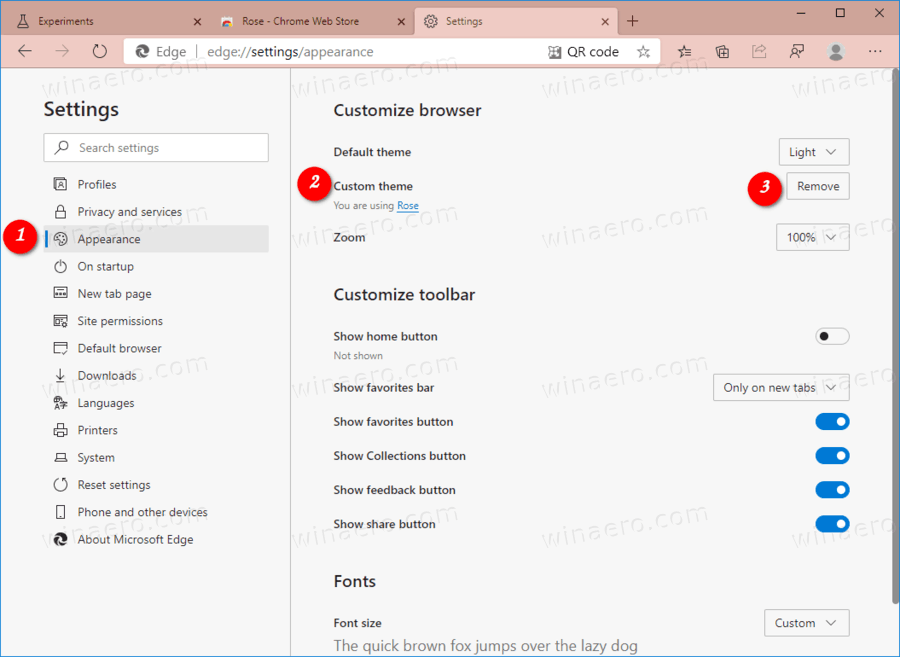
- Thao tác này sẽ khôi phục chủ đề Edge mặc định.
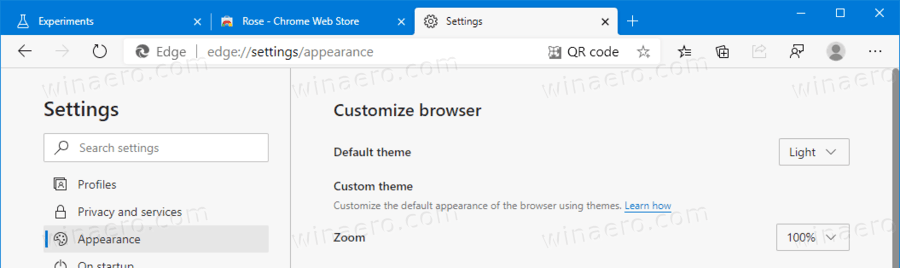
Bạn xong việc rồi.
Phương pháp sửa đổi lối tắt kế thừa được mô tả bên dưới.
Phương pháp sửa đổi lối tắt
- Nhấp chuột phải vào phím tắt Edge Canary.
- Lựa chọnTính chấttừ menu ngữ cảnh. Mẹo: Xem Cách mở thuộc tính tệp hoặc thư mục nhanh chóng trong Windows File Explorer .
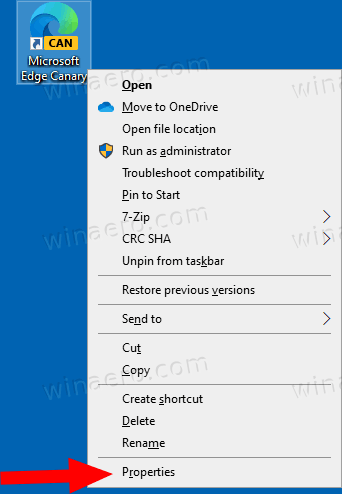
- Trong hộp văn bản đích lối tắt, hãy sửa đổi dòng lệnh bằng cách thêm
--enable-features = msAllowThemeInstallationFromChromeStorephần saumsedge.exe.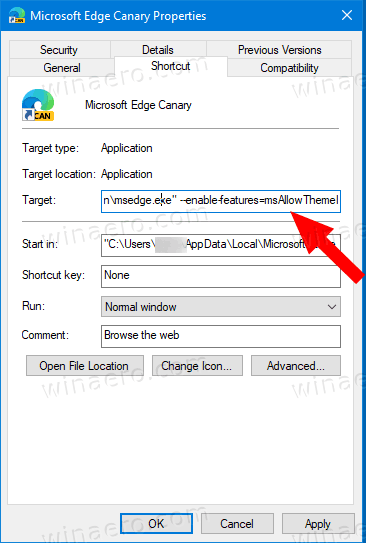
- Bấm vàoỨng dụngvàđồng ý.
Bạn xong việc rồi!
Để cài đặt Chủ đề Google Chrome trong Microsoft Edge Chromium,
- Mở trình duyệt bằng phím tắt đã sửa đổi.
- Bây giờ, hãy mở Phần chủ đề trong Google Chrome Store.
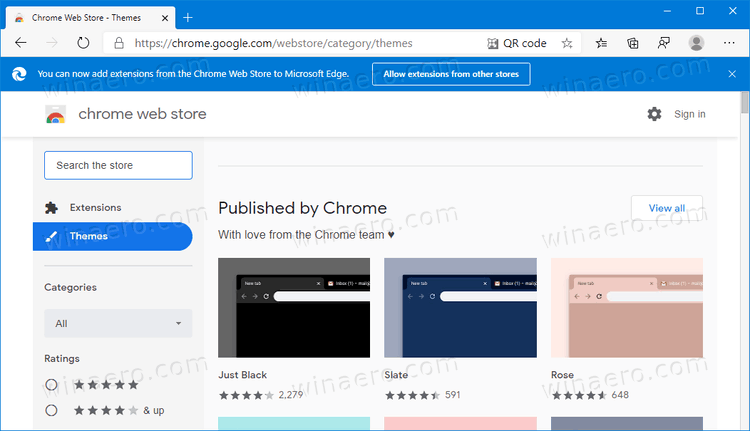
- Nếu được nhắc, hãy nhấp vàoCho phép phần mở rộng từ các câu chuyện khác, và xác nhận ý định của bạn.Xem ảnh chụp màn hình.
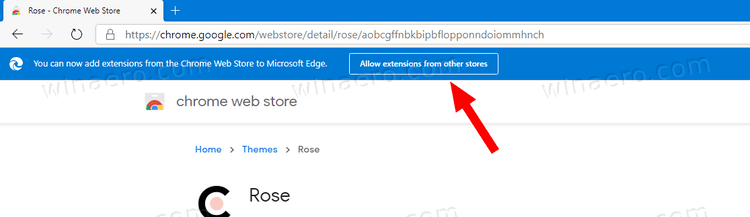
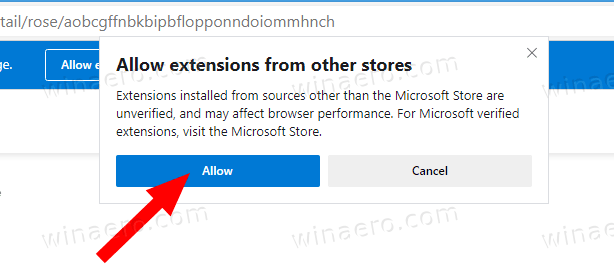
- Chọn một chủ đề bạn thích và nhấp vàoThêm vào Chrome.

- Chủ đề hiện đã được áp dụng!

Bạn xong việc rồi!
Phiên bản ổn định của Microsoft Edge Chromium có sẵn cho công chúng trong một thời gian. Trình duyệt đã nhận được một vài bản cập nhật, với sự hỗ trợ cho các thiết bị ARM64 trong Cạnh ổn định 80 . Ngoài ra, Microsoft Edge vẫn đang hỗ trợ một số phiên bản Windows cũ, bao gồm cả Windows 7, gần đây hết hỗ trợ . Thủ tục thanh toán Các phiên bản Windows được Microsoft Edge Chromium hỗ trợ . Cuối cùng, người dùng quan tâm có thể tải xuống Trình cài đặt MSI để triển khai và tùy chỉnh.

Đối với các phiên bản phát hành trước, Microsoft hiện đang sử dụng ba kênh để cung cấp các bản cập nhật cho Edge Insiders. Kênh Canary nhận thông tin cập nhật hàng ngày (trừ Thứ Bảy và Chủ Nhật), kênh Dev nhận được cập nhật hàng tuần và kênh Beta được cập nhật 6 tuần một lần. Microsoft là sẽ hỗ trợ Edge Chromium trên Windows 7, 8.1 và 10 , cùng với macOS, Linux (sắp ra mắt trong tương lai) và các ứng dụng di động trên iOS và Android.
Cũng kiểm tra:
Lộ trình Microsoft Edge: Đồng bộ hóa Lịch sử Mùa hè này, Hỗ trợ Linux
Phiên bản Edge thực tế
Các phiên bản thực tế của Edge Chromium tại thời điểm viết bài này như sau:
- Kênh ổn định: 80.0.361.66
- Kênh Beta: 81.0.416.20
- Kênh phát triển: 82.0.439.1 (xem có gì mới )
- Kênh Canary: 82.0.444.0
Bạn sẽ tìm thấy nhiều thủ thuật và tính năng của Edge được đề cập trong bài đăng sau:
thay đổi kích thước ký quỹ trong tài liệu của Google
Thực hành với Microsoft Edge dựa trên Chromium mới
Ngoài ra, hãy xem các bản cập nhật sau.
- Bật Picture-in-Picture (PIP) cho Điều khiển phương tiện toàn cầu trong Edge
- Thay đổi kích thước và kiểu phông chữ trong Microsoft Edge Chromium
- Edge Chromium hiện cho phép đặt nó làm trình duyệt mặc định từ cài đặt
- Bật DNS qua HTTPS trong Microsoft Edge
- Microsoft Rolls Out Edge Chromium để phát hành Người dùng nội bộ bản xem trước
- Cách hiển thị thanh menu trong Microsoft Edge
- Thêm hoặc xóa nút chia sẻ trong Microsoft Edge
- Bật tải khung hình lười biếng trong Microsoft Edge
- Bật tải hình ảnh lười biếng trong Microsoft Edge
- Đồng bộ hóa tiện ích mở rộng nhận Edge Chromium
- Microsoft công bố tính năng tăng hiệu suất trong bản xem trước Edge Chromium
- Các tính năng ổn định của Edge 80 Hỗ trợ ARM64 bản địa
- Edge DevTools hiện có sẵn bằng 11 ngôn ngữ
- Tắt trải nghiệm lần chạy đầu tiên trong Microsoft Edge Chromium
- Chỉ định cấu hình mặc định để mở liên kết cho Microsoft Edge
- Microsoft Edge nhận Xóa tùy chọn mục ưa thích trùng lặp
- Tắt tăng tốc phần cứng trong Microsoft Edge
- Bật Bộ sưu tập trong Microsoft Edge Stable
- Cài đặt Chủ đề Google Chrome trong Microsoft Edge Chromium
- Các phiên bản Windows được Microsoft Edge Chromium hỗ trợ
- Edge Now cho phép mở văn bản đã chọn trong trình đọc nhập vai
- Nút Hiển thị hoặc Ẩn Bộ sưu tập trong Microsoft Edge
- Edge Chromium sẽ không tự động cài đặt cho người dùng doanh nghiệp
- Microsoft Edge nhận được các tùy chọn tùy chỉnh mới cho trang tab mới
- Thay đổi thư mục tải xuống mặc định trong Microsoft Edge Chromium
- Đặt Microsoft Edge Hỏi Nơi Lưu Tải xuống
- Bật Trình tạo mã QR cho URL trang trong Edge Chromium
- Edge 80.0.361.5 Truy cập kênh Dev với Bản dựng ARM64 gốc
- Trang web Tiện ích mở rộng Edge Chromium hiện đã được mở cho các nhà phát triển
- Ngăn cài đặt Microsoft Edge Chromium thông qua Windows Update
- Edge Chromium nhận được ghim vào trình hướng dẫn thanh tác vụ
- Microsoft cho phép Bộ sưu tập trong Canary và Dev Edge với các cải tiến
- Edge Chromium có các cải tiến về trang tab mới trong Canary
- Edge nhận được các thanh tiêu đề đầy màu sắc cho PWA
- Microsoft tiết lộ cách ngăn chặn theo dõi hoạt động trong Edge Chromium
- Edge nhận tích hợp PWA chặt chẽ với Windows Shell
- Edge Chromium sẽ sớm đồng bộ hóa các tiện ích mở rộng của bạn
- Edge Chromium giới thiệu tính năng chặn nội dung không an toàn
- Bật Ngăn chặn theo dõi nghiêm ngặt cho Chế độ InPrivate trong Microsoft Edge
- Edge Chromium nhận giao diện người dùng thả xuống Khung cửa sổ toàn màn hình
- Edge Chromium dành cho thiết bị ARM64 hiện đã có sẵn để thử nghiệm
- Bật Edge cổ điển và Edge Chromium chạy song song
- Xuất mục ưa thích sang tệp HTML trong Microsoft Edge Chromium
- Edge cho Linux chính thức ra mắt
- Edge Chromium Stable sẽ ra mắt vào ngày 15 tháng 1 năm 2020 với biểu tượng mới
- Microsoft Edge có logo mới
- Bật Chế độ tối cho tất cả các trang web trong Microsoft Edge
- Edge Chromium hiện là trình đọc PDF mặc định, đây là cách thay đổi điều này
- Edge Chromium nhận dự báo thời tiết và lời chào trên trang tab mới
- Edge Loại bỏ Tùy chọn Chặn khỏi Chặn Tự động Phát Phương tiện
- Edge Chromium: Tab Freezing, Hỗ trợ chế độ tương phản cao
- Edge Chromium: Chặn Cookie của bên thứ ba đối với Chế độ InPrivate, Quyền truy cập vào Tìm kiếm của Tiện ích mở rộng
- Microsoft dần loại bỏ giao diện người dùng làm tròn trong Edge Chromium
- Edge Now cho phép tắt nút mặt cười phản hồi
- Chặn các ứng dụng có thể không mong muốn để tải xuống trong Microsoft Edge
- Điều khiển phương tiện toàn cầu trong Microsoft Edge Nhận nút loại bỏ
- Microsoft Edge: Tùy chọn chặn AutoPlay mới, Ngăn chặn theo dõi cập nhật
- Tắt Nguồn cấp tin tức trên Trang tab mới trong Microsoft Edge
- Bật nút menu tiện ích mở rộng trong Microsoft Edge Chromium
- Xóa nút Mặt cười phản hồi trong Microsoft Edge
- Microsoft Edge sẽ không còn hỗ trợ ePub nữa
- Các tính năng mới nhất của Microsoft Edge Canary Thẻ di chuột
- Microsoft Edge Now Tự động tự nâng cấp
- Thông tin chi tiết về Microsoft Edge Chromium Roadmap
- Microsoft cho phép điều khiển phương tiện toàn cầu trong Microsoft Edge
- Cách sử dụng giọng nói được hỗ trợ bởi đám mây trong Microsoft Edge Chormium
- Microsoft Edge Chromium: Không bao giờ dịch, phổ biến trước Tìm bằng lựa chọn văn bản
- Bật Duyệt qua con nháy trong Microsoft Edge Chromium
- Bật Chế độ IE trong Chromium Edge
- Kênh cập nhật ổn định Đã xuất hiện lần đầu tiên cho Microsoft Edge Chromium
- Microsoft Edge Chromium nhận được nút tiết lộ mật khẩu cập nhật
- Giới thiệu tính năng được kiểm soát trong Microsoft Edge là gì
- Edge Canary thêm huy hiệu văn bản riêng tư mới, tùy chọn đồng bộ hóa mới
- Microsoft Edge Chromium: Xóa dữ liệu duyệt web khi thoát
- Microsoft Edge Chromium hiện cho phép chuyển đổi chủ đề
- Microsoft Edge: Hỗ trợ cho Windows Spell Checker trong Chromium Engine
- Microsoft Edge Chromium: Phổ biến trước tính năng Tìm với Lựa chọn Văn bản
- Microsoft Edge Chromium được cài đặt ngăn chặn theo dõi
- Microsoft Edge Chromium: Thay đổi ngôn ngữ hiển thị
- Mẫu chính sách nhóm cho Microsoft Edge Chromium
- Microsoft Edge Chromium: Ghim Sites vào Thanh tác vụ, Chế độ IE
- Microsoft Edge Chromium sẽ cho phép gỡ cài đặt PWA làm ứng dụng trên máy tính để bàn
- Microsoft Edge Chromium Bao gồm Thông tin Video YouTube trong OSD Điều khiển âm lượng
- Tính năng Microsoft Edge Chromium Canary Cải tiến chế độ tối
- Chỉ hiển thị biểu tượng cho Dấu trang trong Microsoft Edge Chromium
- Trình chặn video tự động phát sắp có trên Microsoft Edge Chromium
- và hơn thế nữa